Dik papier, dun papier of OHP-transparanten instellen met behulp van het bedieningspaneel
Volg de onderstaande procedure om het apparaat in te stellen met behulp van het bedieningspaneel als u dik papier, dun papier of OHP transparanten in de handinvoer plaatst.
![]()
De volgende procedures zijn niet nodig als u [Driver / Opdracht] selecteert uit[Handinvoer instellingsprioriteit] in [Systeem] van [Printereigensch.] (Zie "Printereigenschappen"). Stel het papierformaat in dat geval in met behulp van het printerstuurprogramma.
Als u [Apparaatinst.] kiest uit [Handinvoer instellingsprioriteit] in [Systeem] van [Printereigensch. ] (zie "Printereigenschappen"), dan krijgen de instellingen die gemaakt zijn met behulp van het bedieningspaneel prioriteit boven de instellingen van het printerstuurprogramma.
Als het printerstuurprogramma niet wordt gebruikt, seleceert u [Apparaatinst.] uit [Handinvoer instellingsprioriteit] in [Systeem] van [Printereigensch.] (zie "Printereigenschappen"). Stel het papierformaat in met behulp van het bedieningspaneel.
Wanneer u afdrukt op OHP-transparanten, op papier dunner dan 66,0 g/m2 of op papier van 101 g/m2 of zwaarder, dan moet u het type en het formaat van het papier instellen met Instell. papierlade in het menu Hulpprogramma's voor de gebruiker. Raadpleeg de Handleiding Netwerk- en Systeeminstellingen voor meer informatie over de Instellingen papierlade.
Gebruik geen kleuren OHP transparanten met een makkelijk smeltende laag.
Wanneer u op OHP-transparanten afdrukt, gebruikt u vellen van het formaat A4
 of 81/2 × 11 in
of 81/2 × 11 in en geeft u het formaat op.
en geeft u het formaat op.
![]() Druk op de [Gebruikersinstellingen/Teller]-toets op het bedieningspaneel.
Druk op de [Gebruikersinstellingen/Teller]-toets op het bedieningspaneel.
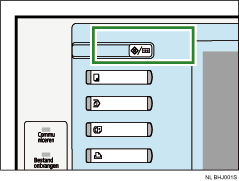
![]() Druk op [Systeeminstellingen].
Druk op [Systeeminstellingen].
![]() Druk op het tabblad [Instell. papierlade].
Druk op het tabblad [Instell. papierlade].
![]() Druk op [
Druk op [![]() Volgende] om door de lijst te bladeren.
Volgende] om door de lijst te bladeren.
![]() Druk op [Papiertype: Handinvoerlade].
Druk op [Papiertype: Handinvoerlade].
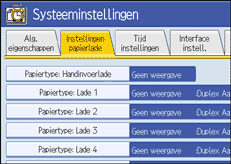
![]() Selecteer de juiste items aan de hand van het papiertype dat u in wilt stellen.
Selecteer de juiste items aan de hand van het papiertype dat u in wilt stellen.
Druk op [OHP(Transparant)] in het gebied [Papiertype] als u OHP transparanten plaatst.
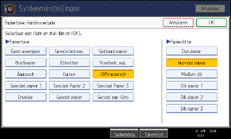
Druk op [Geen weergave] in het gebied [Papiersoort] en druk vervolgens op [Dik papier 1], [Dik papier 2], [Dik papier 3], of [Dun papier] in het gebied [Papierdikte] als u dik of dun papier laadt.
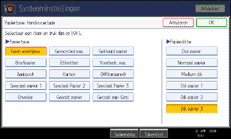
![]() Druk op [OK].
Druk op [OK].
Het papiertype dat u heeft geselecteerd wordt weergegeven.
![]() Druk op de [Gebruikersinstellingen/Teller]-toets.
Druk op de [Gebruikersinstellingen/Teller]-toets.
Het eerste scherm wordt weergegeven.
![]()
Het afdrukken op speciaal papier zoals dik papier, dun papier of OHP transparanten kan langzamer zijn dan het afdrukken op gewoon papier.
De gemaakte instellingen blijven gelden totdat deze opnieuw ingesteld worden. Zorg dat u na het afdrukken op OHP transparanten, dik papier of dun papier de instellingen verwijdert voor de volgende gebruiker.
Zie de Help-functie van het printerstuurprogramma voor meer informatie over het instellen van printerstuurprogramma's.

